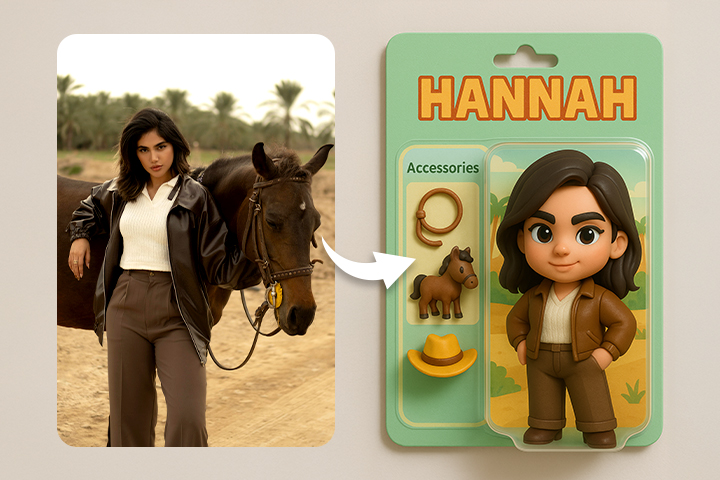Las 10 mejores aplicaciones para unir videos en iOS y Android
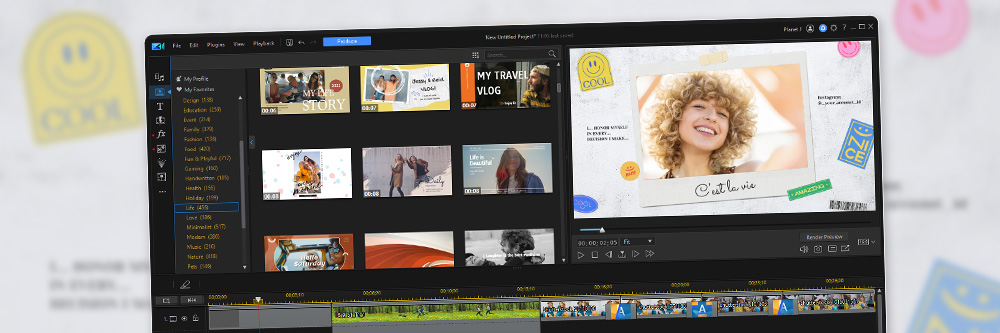
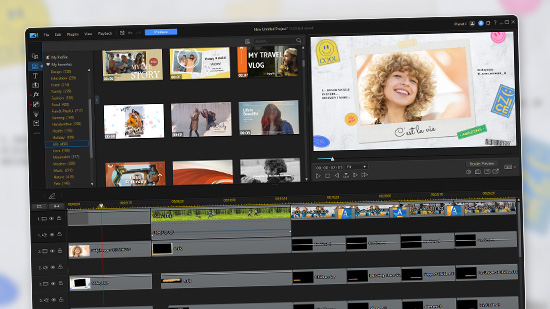
Tener una aplicación para unir videos en el teléfono es muy útil para organizar y compartir fácilmente tus recuerdos favoritos, que suelen almacenarse cronológicamente en tu dispositivo. Al unirlos, puedes crear contenido único y divertido para compartir con amigos y familiares. Descubre la mejor aplicación para juntar videos y aprende a hacerlo paso a paso.
¡Descarga PowerDirector gratis, la mejor aplicación para juntar videos en tu celular!

- Las 10 mejores aplicaciones para unir videos en iOS y Android
- Cómo unir videos en tu teléfono
- Cómo elegir la mejor aplicación para juntar videos
- Descarga ahora la mejor aplicación para unir videos
- Preguntas frecuentes acerca de la mejor aplicación para juntar videos
Las 10 mejores aplicaciones para unir videos en iOS y Android
Explora nuestra selección de las 10 mejores apps para unir videos en iOS y Android a fin de que encuentres la que mejor se conforme a tus necesidades y preferencias:
1. PowerDirector - La mejor aplicación para unir videos en iOS y Android
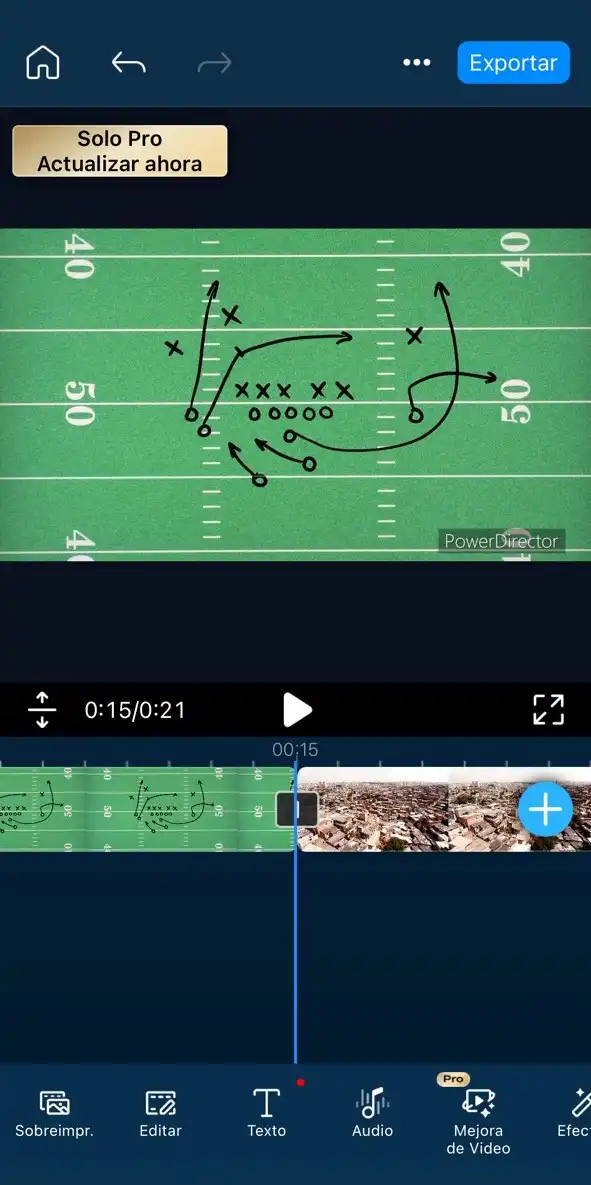
Disponible en: iOS, Android
Características destacadas
- Combina múltiples videos en una sola línea de tiempo
- Agrega transiciones dinámicas entre clips
- Amplia variedad de efectos especiales, filtros y más
PowerDirector es un editor de video completo y potente que te permite crear producciones de alta calidad directamente desde tu teléfono. Con una interfaz intuitiva y una amplia gama de herramientas de edición, puedes unir múltiples videos sin esfuerzo, añadir transiciones fluidas, aplicar efectos visuales impactantes y personalizar tu contenido con música y títulos.
Ya sea que estés creando vlogs, videos musicales o presentaciones profesionales, PowerDirector te brinda la flexibilidad y las funciones necesarias para dar vida a tus ideas. Comparte tus creaciones directamente en redes sociales o guárdalas en tu dispositivo para disfrutarlas en cualquier momento.

2. iMovie - La mejor aplicación para juntar videos preinstalada en iOS
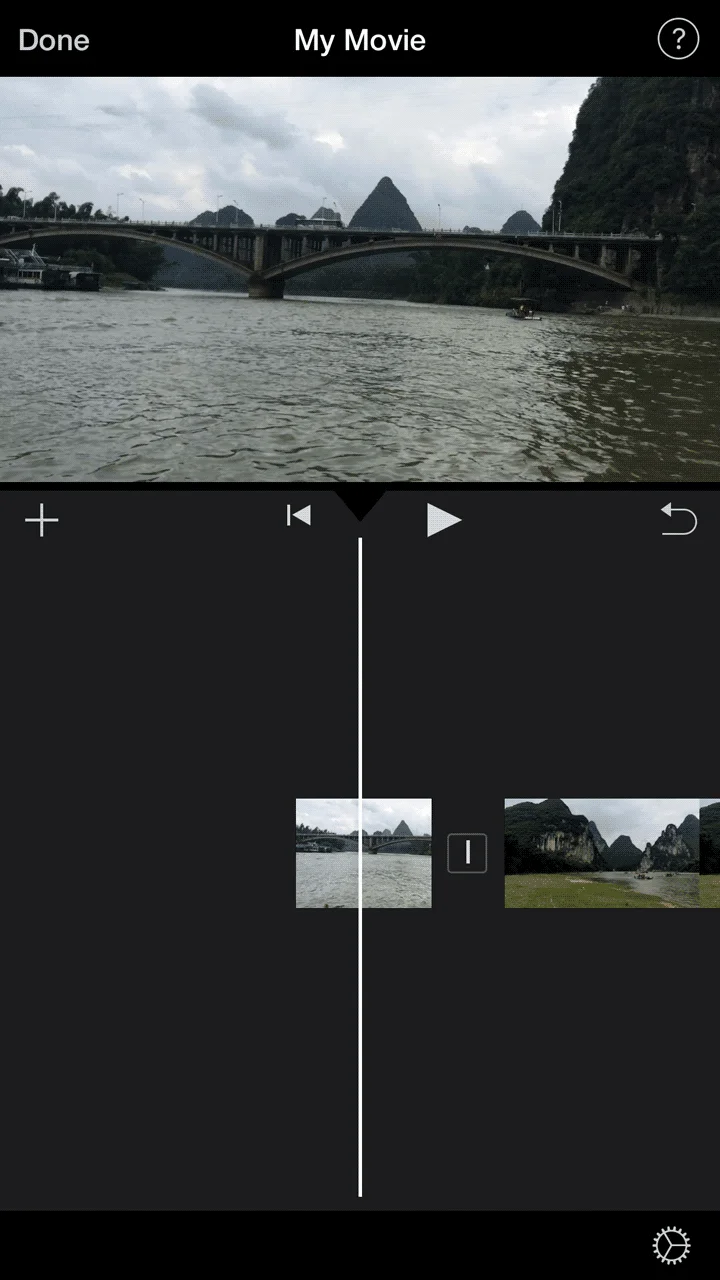
Disponible en: iOS
Características destacadas
- Edición de video intuitiva
- Biblioteca de música y efectos de sonido
- Filtros y temas predefinidos
iMovie es el editor de videos nativo instalado por defecto en casi todos los dispositivos iOS. Entre muchas otras funciones, iMovie es una aplicación para juntar videos que te permite guardar los resultados en tu iPhone, subirlos a iCloud o compartirlos directamente en las redes sociales.
iMovie está disponible para iPhone, iPad y Mac, por lo que podrás empezar un proyecto en un dispositivo y continuarlo en otro. Utiliza iMovie para unir videos en uno solo, tanto si quieres hacer un video con valor sentimental como si solo quieres compartir clips divertidos con tus amigos.
3. Filmora - Crea una narrativa fluida sobre la marcha
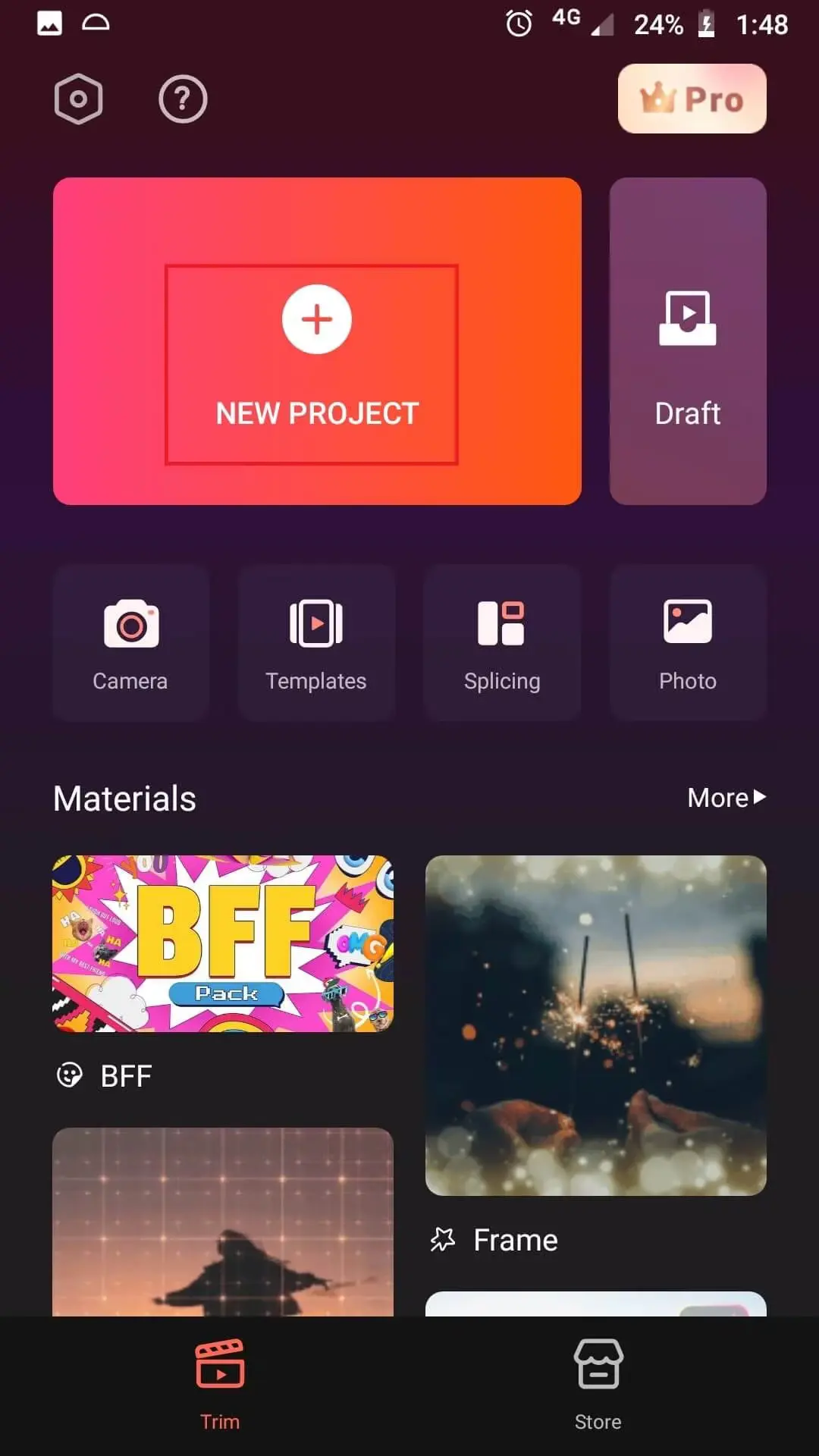
Disponible en: Android, iOS
Características destacadas
- Transiciones suaves y dinámicas entre diferentes clips
- Efectos visuales y filtros creativos
- Incorpora música de fondo y efectos de sonido a tus proyectos
Filmora es un editor de video intuitivo y potente que funciona como una versátil aplicación para juntar videos. Con su interfaz amigable y una amplia gama de herramientas, Filmora facilita la combinación de múltiples clips de video en una sola narrativa fluida. Ya sea que estés creando un vlog de viajes, un video musical o un proyecto escolar, Filmora te brinda las herramientas para unir tus videos de manera profesional y atractiva.
4. Splice - Crea videos de alta calidad en tu teléfono
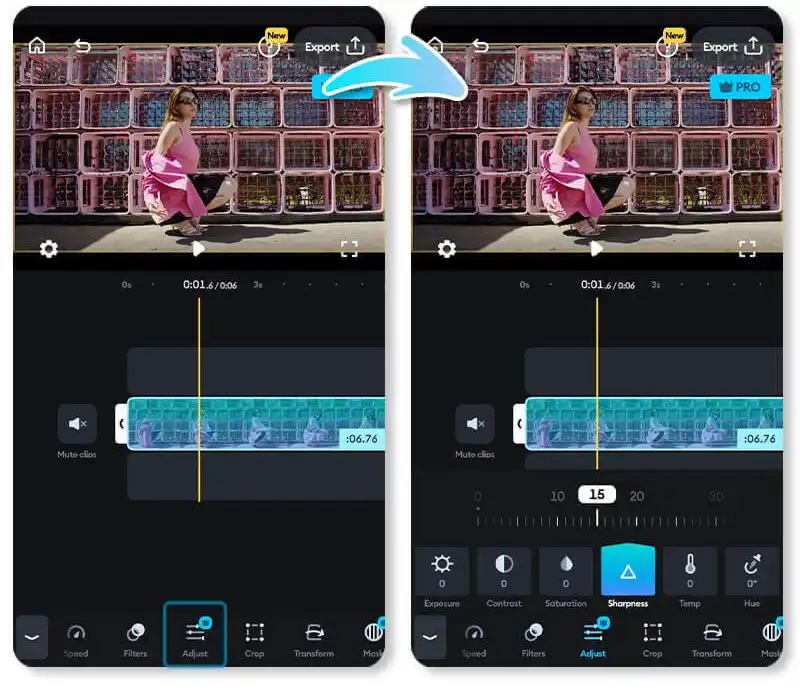
Disponible en: Android, iOS
Características destacadas
- Edición de video intuitiva
- Amplia selección de música y efectos de sonido
- Agrega transiciones suaves entre escenas
Splice es una aplicación que te permite crear videos de alta calidad directamente desde tu dispositivo móvil. Con su interfaz fácil de usar y una amplia gama de herramientas de edición, Splice es ideal tanto para principiantes como para creadores de contenido experimentados. Una de sus funciones más destacadas es su capacidad para unir videos de manera fluida, lo que te permite combinar múltiples clips en una sola narrativa visual atractiva.
Splice facilita la unión de videos gracias a su línea de tiempo intuitiva y sus herramientas de edición precisas. Simplemente arrastra y suelta tus clips en el orden deseado, recorta y ajusta la duración de cada uno, y agrega transiciones suaves para crear un flujo natural entre escenas. Con Splice, puedes combinar videos de diferentes fuentes y formatos, lo que te brinda la flexibilidad necesaria para dar vida a tus ideas creativas.
5. InShot - Combina clips de diferentes fuentes en uno solo
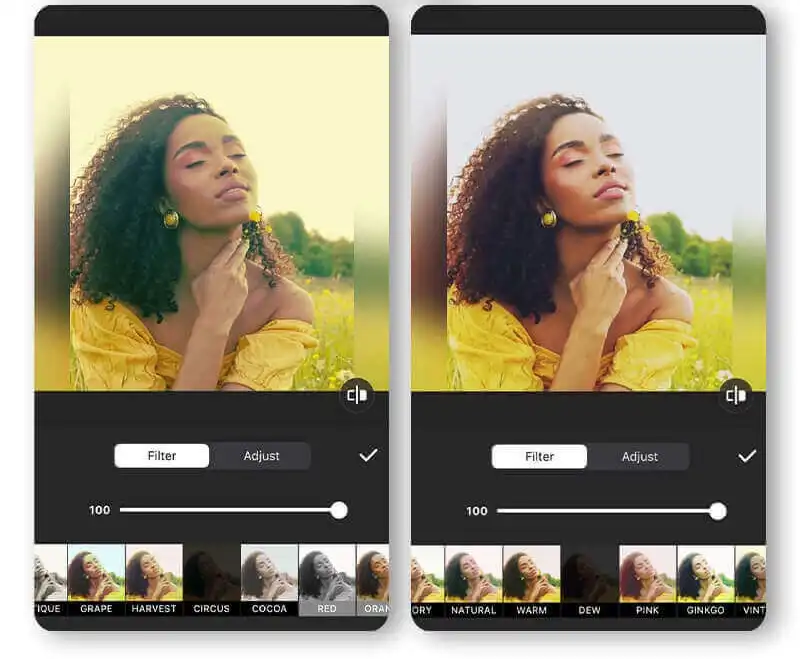
Disponible en: Android, iOS
Características destacadas
- Herramientas de edición avanzadas como fotogramas clave, imagen en imagen, clave de croma, etc.
- Agrega subtítulos, emojis y stickers a tus videos
- Ajusta la velocidad y las proporciones de tus videos
InShot es una aplicación con la que puedes unir varios videos en uno solo, lo que te permite crear historias visuales fluidas y atractivas. Con InShot, puedes combinar clips de diferentes fuentes, ajustar su duración y agregar transiciones suaves para lograr un resultado profesional. Además, puedes añadir música, efectos de sonido, texto y stickers para personalizar tus videos y hacerlos únicos.
6. Adobe Premiere Rush - Junta videos con la tecnología de Adobe
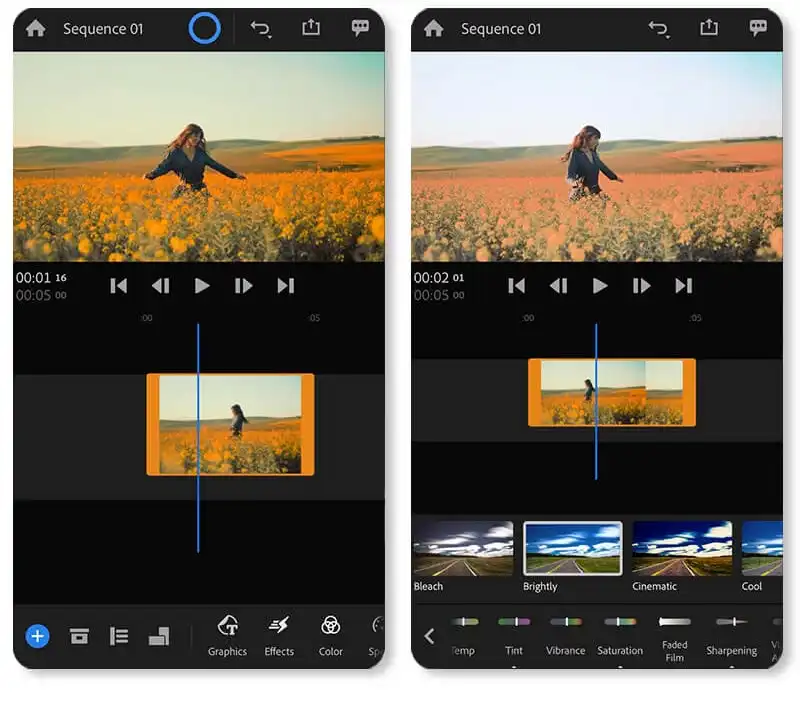
Disponible en: Android, iOS
Características destacadas
- Combina múltiples clips en una sola secuencia
- Recorta, divide y organiza tus videos con facilidad
- Herramientas de ajuste y mezcla de sonido
Adobe Premiere Rush es una aplicación de edición de video intuitiva y potente, diseñada para creadores de contenido que buscan resultados profesionales sin complicaciones. Con su interfaz fácil de usar y herramientas esenciales, es ideal para unir videos de forma rápida y eficiente. Simplemente arrastra y suelta tus clips en la línea de tiempo, ajusta su orden y duración, y añade transiciones fluidas para crear un video cohesivo y atractivo.
Además de unir videos, Premiere Rush ofrece funciones de edición básicas como recorte, corrección de color y ajuste de audio. También puedes añadir títulos, música y efectos de sonido para personalizar tus creaciones. Una vez finalizado, comparte tus videos directamente en redes sociales o expórtalos en diferentes formatos para una mayor flexibilidad.
7. CapCut - Aplicación para unir videos con herramientas profesionales
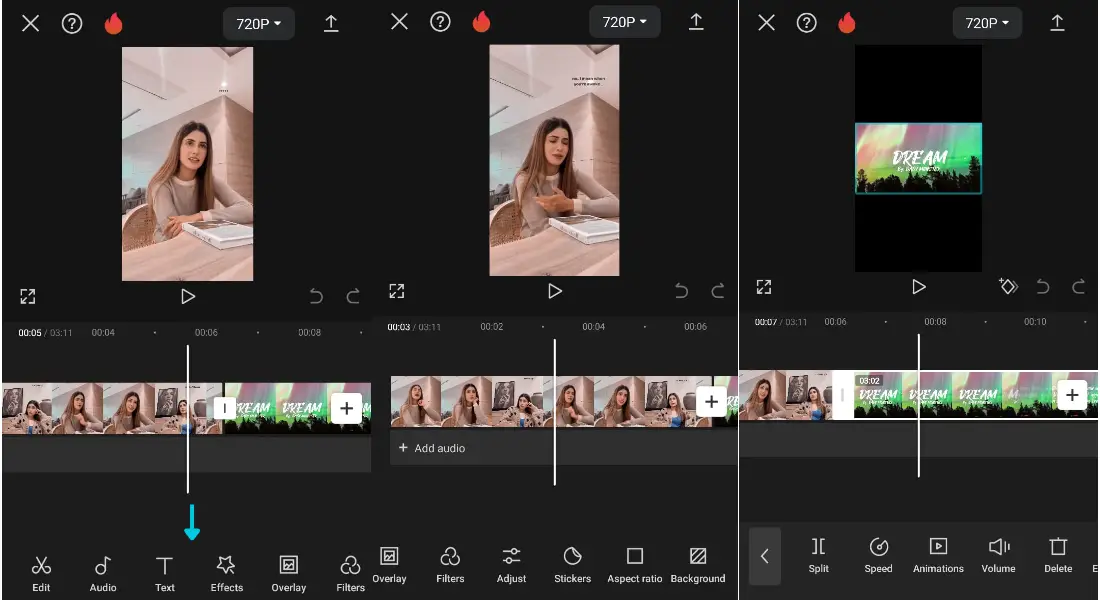
Disponible en: Android, iOS
Características destacadas
- Herramientas profesionales como animación de fotogramas clave, cámara lenta, etc.
- Gran cantidad de plantillas y efectos
- Biblioteca de música y efectos de sonido sin copyright
CapCut es una aplicación para unir videos gratuita que destaca por su facilidad de uso y sus funciones avanzadas, como animación de fotogramas clave, cámara lenta suave, clave de croma y estabilizador de videos. Estas herramientas permiten a los usuarios crear videos de alta calidad con un aspecto profesional, mientras que las plantillas y efectos temáticos facilitan la creación rápida de contenido atractivo.
Además, CapCut ofrece una biblioteca de música y efectos de sonido libre de derechos, permitiendo agregar audio a los videos o importar pistas propias. La aplicación también permite exportar videos en formatos como 4K y HDR, y compartirlos directamente en redes sociales, lo que la convierte en una opción versátil tanto para principiantes como para usuarios avanzados.
8. KineMaster - Aplicación para juntar videos con edición de videos por capas
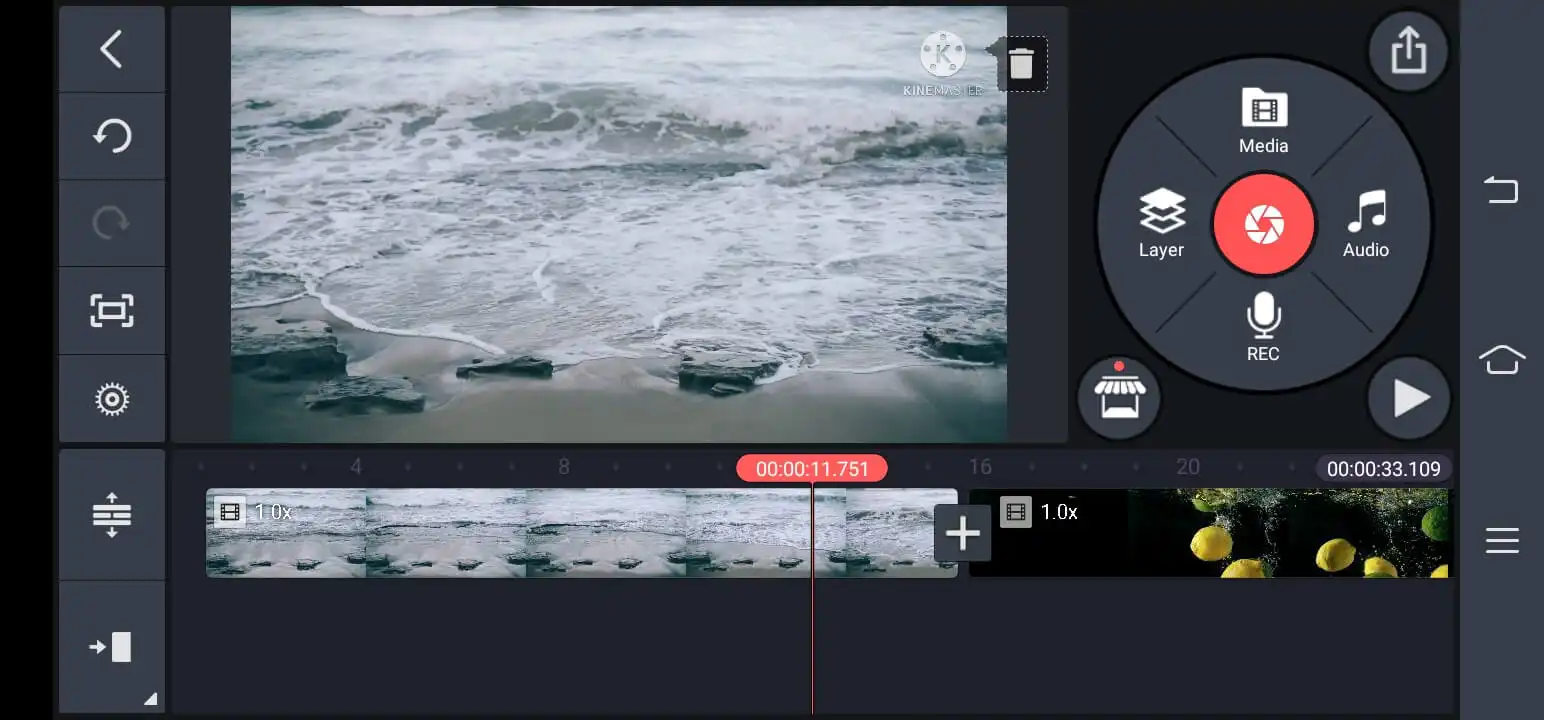
Disponible en: Android, iOS
Características destacadas
- Edición de video de múltiples capas
- Efectos avanzados
- Biblioteca de música, efectos de sonido, stickers y plantillas de video sin copyright
KineMaster es una aplicación para juntar videos que se distingue por sus funciones y herramientas profesionales, como la edición de video en múltiples capas, permitiendo superponer videos, fotos, efectos y texto en una sola composición. También incluye efectos avanzados como clave de croma, control de velocidad, cámara lenta, video inverso y eliminación de fondo, lo que facilita la creación de contenido sofisticado.
Además, KineMaster cuenta con una tienda de activos que ofrece música libre de derechos, efectos de sonido, pegatinas y plantillas de video. También destaca por su capacidad para generar subtítulos automáticos al convertir audio a texto y su compatibilidad con diversas relaciones de aspecto, adaptándose a diferentes formatos de video.
9. Videoshop - Excelente aplicación para combinar múltiples clips

Disponible en: Android, iOS
Características destacadas
- Recorta segmentos no deseados y ajusta la duración de los clips
- Inserta texto y títulos personalizados
- Filtros artísticos y efectos visuales
Videoshop es una excelente aplicación para unir videos, pues te ofrece la posibilidad de juntar múltiples clips en un solo video. Además, la app ofrece diversas opciones de personalización como invertir la reproducción, cambiar el tamaño y girar los videos.
Con Videoshop, puedes unir varios clips simultáneamente y reorganizarlos a lo largo del proceso. De este modo, podrás hacer que tu contenido destaque. Prueba Videoshop hoy mismo y aprende a unir videos como un profesional.
10. Quik - La mejor aplicación para juntar videos para usuarios de GoPro
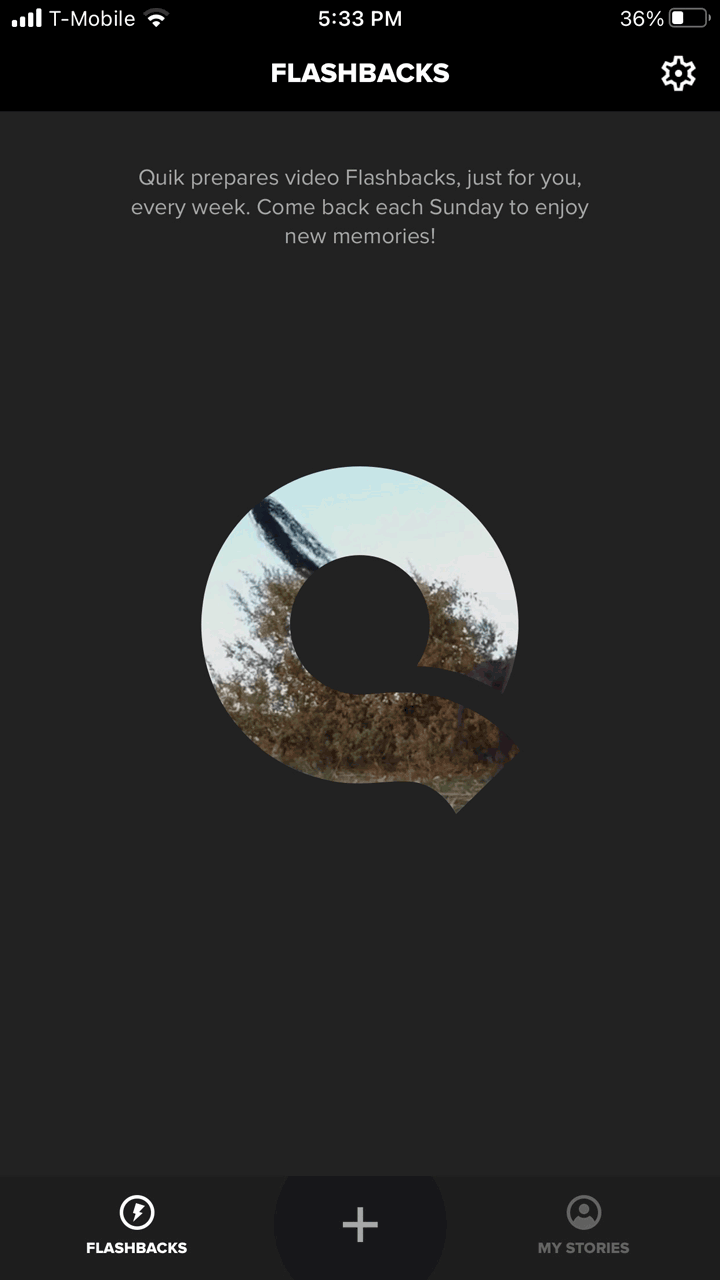
Disponible en: Android, iOS
Características destacadas
- Crea videos con música y transiciones de forma automática
- Agrega música a tu video desde tu biblioteca personal o desde la app
- Variedad de transiciones para darle un toque profesional a tus videos
Quik funciona tan bien con teléfonos Android y iOS como con las GoPro para las que fue creada. También es una excelente aplicación para unir videos para aquellos que necesitan un mayor grado de personalización.
Si no le pones mucha mente a cuestiones de privacidad, Quick funciona muy bien, pues toma automáticamente los videos de tu biblioteca para crear videos personalizados. Además, Quik ofrece una amplia selección de música, texto, filtros y otros efectos.
Es ideal para usuarios de GoPro, ya que puede conectarse a tu cámara para transferir videos automáticamente. La aplicación tiene una función de edición automática que crea videos con música y transiciones, pero también puedes editar manualmente tus videos.
Cómo unir videos en tu teléfono
Con PowerDirector, la mejor aplicación para juntar videos en iOS y Android, unir varios videos en uno solo es pan comido. A continuación te enseñamos cómo hacerlo:
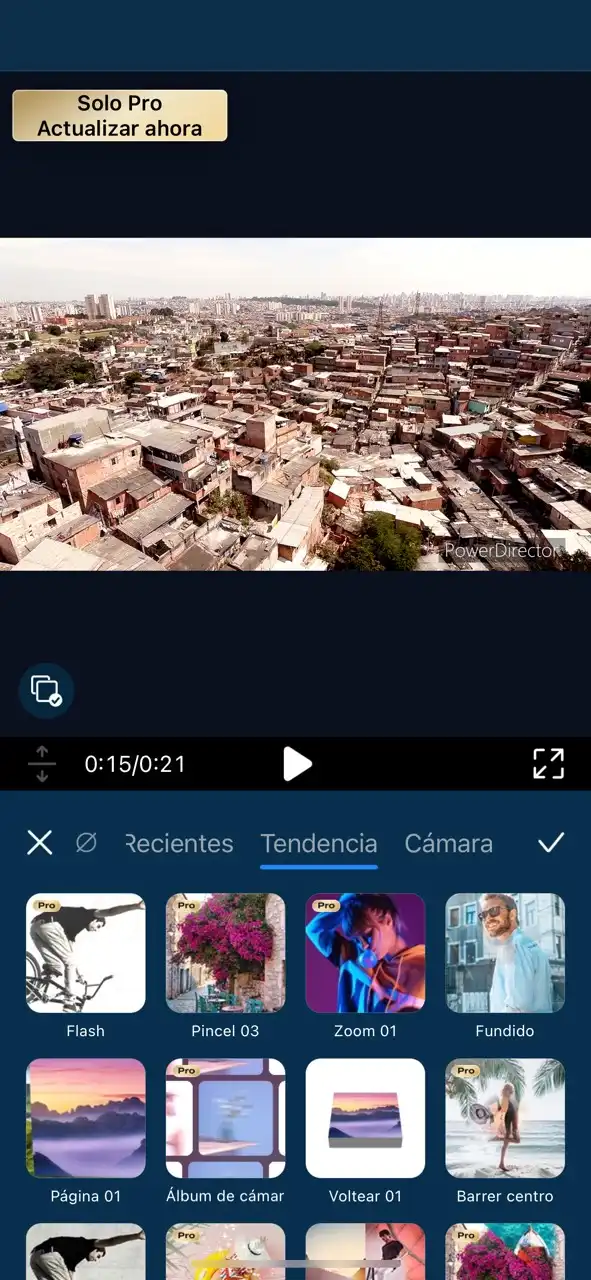
- Descarga y abre PowerDirector en tu teléfono.
- Presiona en Nuevo proyecto y selecciona los clips que quieres unir en un solo video.
- Pulsa en el espacio entre dos clips para activar una nueva barra de herramientas.
- En la barra de herramientas de abajo, presiona en Transición y selecciona la que más te guste.
- Continúa editando tu video hasta obtener el resultado que buscas.
- Guarda y exporta tu video.

Cómo elegir la mejor aplicación para juntar videos
Para elegir la mejor aplicación para juntar videos en tu teléfono, debes considerar varios factores clave:
- Interfaz intuitiva: La aplicación debe ser fácil de navegar, con herramientas y opciones claramente visibles.
- Proceso sencillo: Unir videos debería ser un proceso rápido y sin complicaciones, idealmente con unos pocos toques.
- Tutoriales o guías: Si eres principiante, busca aplicaciones que ofrezcan tutoriales o guías para ayudarte a comenzar.
- Unir múltiples videos: La aplicación debe permitir combinar varios videos en uno solo, sin importar su formato o duración.
- Transiciones y efectos: Algunas aplicaciones ofrecen transiciones y efectos visuales para hacer que la unión entre videos sea más fluida y atractiva.
- Agregar música y audio: Si deseas añadir una banda sonora o efectos de sonido a tu video final, asegúrate de que la aplicación lo permita.
- Exportar en diferentes formatos y calidades: Verifica que la aplicación te permita guardar el video final en diferentes formatos (MP4, AVI, etc.) y resoluciones (1080p, 720p, etc.).
Si tienes prisa y buscas una app que cumpla con todos estos requisitos, te recomendamos usar PowerDirector, la mejor aplicación para unir videos en iOS y Android.

Descarga ahora la mejor aplicación para unir videos
PowerDirector es un potente editor de video que te permite unir videos fácilmente, añadir transiciones fluidas, aplicar efectos visuales y personalizar tu contenido con música y títulos, todo desde tu teléfono. Ideal para crear vlogs, videos musicales o presentaciones profesionales, ofrece las herramientas necesarias para dar vida a tus ideas y compartir tus creaciones directamente en redes sociales o guardarlas en tu dispositivo. Descarga ahora la mejor aplicación para unir videos de forma totalmente gratuita.

Preguntas frecuentes acerca de la mejor aplicación para juntar videos
PowerDirector es la mejor aplicación para unir videos. Esta potente herramienta te permite combinar tus clips de forma sencilla, añadir transiciones profesionales, aplicar efectos visuales impactantes y personalizar tu contenido con música y títulos, todo desde la comodidad de tu teléfono. Ya sea para crear vlogs, videos musicales o presentaciones, PowerDirector te brinda las herramientas necesarias para dar vida a tus ideas y compartir tus creaciones directamente en redes sociales.
Para unir varios videos en uno solo, sigue estos pasos:
- Descarga y abre PowerDirector en tu teléfono.
- Presiona en Nuevo proyecto y selecciona los clips que quieres unir en un solo video.
- Pulsa en el espacio entre dos clips para activar una nueva barra de herramientas.
- En la barra de herramientas de abajo, presiona en Transición y selecciona la que más te guste.
- Continúa editando tu video hasta obtener el resultado que buscas.
- Guarda y exporta tu video.
Juntar varios videos en uno solo con el móvil se hace así:
- Descarga y abre PowerDirector en tu teléfono.
- Presiona en Nuevo proyecto y selecciona los clips que quieres unir en un solo video.
- Pulsa en el espacio entre dos clips para activar una nueva barra de herramientas.
- En la barra de herramientas de abajo, presiona en Transición y selecciona la que más te guste.
- Continúa editando tu video hasta obtener el resultado que buscas.
- Guarda y exporta tu video.
Unir varios videos en CapCut es muy sencillo. Para ello, sigue estos pasos:
- Abre CapCut y crea un nuevo proyecto
Inicia la aplicación y selecciona "Nuevo proyecto".
- Añade tus videos
Elige los videos que deseas unir desde tu galería.
- Organiza los clips
Arrastra y suelta los videos en la línea de tiempo para ordenarlos como prefieras.
- Edita y añade transiciones (opcional)
Puedes cortar, recortar o añadir transiciones entre los videos para un resultado más fluido.
- Exporta tu video
Una vez que estés satisfecho, haz clic en "Exportar" y guarda tu video en la calidad deseada.